リリース5.2以降でのWLCメッシュネットワークの設定
内容
はじめに
このドキュメントでは、Cisco ワイヤレス LAN コントローラ リリース 5.2 以降のメッシュ ネットワーク ソリューションを使用してポイントツーポイントのブリッジ導入モードを設定する方法を示す基本的な設定例を説明します。
WLC リリース 5.1 以前の詳細および設定例については、『ワイヤレス LAN コントローラのメッシュ ネットワークの設定例』を参照してください。
この例では、2 つの Lightweight Access Point(LAP; Lightweight アクセス ポイント)が使用されています。一方の LAP はルート アクセス ポイント(RAP)として動作し、もう一方の LAP はメッシュ アクセス ポイント(MAP)として動作し、それぞれ Cisco ワイヤレス LAN コントローラ(WLC)に接続されています。RAP は Cisco Catalyst スイッチを介して WLC に接続されています。
前提条件
要件
次の項目に関する知識があることが推奨されます。
-
LAP および Cisco WLC の設定に関する基礎知識
-
Control And Provisioning of Wireless Access Points(CAPWAP)に関する基礎知識
-
外部 DHCP サーバおよび Domain Name Server(DNS; ドメイン ネーム サーバ)のどちらかまたは両方の設定に関する知識
-
Cisco スイッチの設定に関する基礎知識
使用するコンポーネント
このドキュメントの情報は、次のソフトウェアとハードウェアのバージョンに基づいています。
-
ファームウェア 7.2.110.0 が稼働している Cisco 5508 WLC
-
Cisco Aironet 1520 シリーズ Lightweight 屋外アクセス ポイント
-
Cisco レイヤ 2 スイッチ
このドキュメントの情報は、特定のラボ環境にあるデバイスに基づいて作成されました。このドキュメントで使用するすべてのデバイスは、クリアな(デフォルト)設定で作業を開始しています。対象のネットワークが実稼働中である場合には、どのようなコマンドについても、その潜在的な影響について確実に理解しておく必要があります。
表記法
表記法の詳細については、『シスコ テクニカル ティップスの表記法』を参照してください。
背景説明
Cisco Aironet 1520 シリーズ Lightweight 屋外メッシュ AP
Cisco Aironet 1520 シリーズ メッシュ アクセス ポイントは、さまざまなアプリケーションをサポートするように設計されています。
1524SB には、メッシュ ネットワーク経由でトラフィックをバックホールするために使用される 2 つの 5 GHz 無線と、クライアント アクセスに使用される 2.4 GHz 無線が搭載されています。ソフトウェアの設定で 802.11a 無線をクライアント アクセスに使用することもできます。1524PS には、ワイヤレス バックホールを提供する 5.8 GHz 無線と、無認可の Wi-Fi および認可された Public Safety クライアントへのアクセスを提供する 2.4 GHz 無線および 4.9 GHz 無線が搭載されています。
ルート アクセス ポイント
ルート アクセス ポイントは、有線ネットワークを介したワイヤレス LAN コントローラへのイーサネット バックホールなどの有線接続を備えています。
メッシュ アクセス ポイント
メッシュ アクセス ポイントは、ワイヤレス LAN コントローラへのワイヤレス接続を備えています。MAP は、802.11a 無線バックホールによるワイヤレス接続を使用して MAP 間および RAP への通信を行います。MAP は Cisco Adaptive Wireless Path Protocol(AWPP)を使用して、他のメッシュ アクセス ポイントを介したコントローラへの最適なパスを決定します。
この図は、メッシュ ネットワーク内の MAP と RAP の間にある関係を示しています。

Cisco Adaptive Wireless Path Protocol ワイヤレス メッシュ ルーティング
Cisco Adaptive Wireless Path Protocol(AWPP)は、ワイヤレス メッシュ ネットワーキング専用に設計されています。AWPP では、リンクの品質とホップ数に基づいてパスが決定されます。
また、AWPP の重要な要素として、展開の容易さ、高速コンバージェンス、最低限のリソース消費があります。
AWPP の目的は、RAP のブリッジ グループの一部である各 MAP から RAP への最適なパスを検出することです。これを実行するため、MAP はネイバー MAP に対してアクティブに要請メッセージを送信します。要請メッセージのやり取りの際に、MAP は RAP への接続に使用可能なネイバーをすべて学習し、最適なパスを提供するネイバーを決定して、そのネイバーと同期します。
メッシュ ネットワークでサポートされない機能
次のコントローラの機能は、メッシュ ネットワークではサポートされていません。
-
複数国サポート
-
ロード ベースの CAC:メッシュ ネットワークは帯域幅ベース(またはスタティック)の CAC のみをサポートしています。
-
ハイ アベイラビリティ(高速ハートビートおよびプライマリ検出 join タイマー)
-
EAP-FASTv1 および 802.1X 認証
-
EAP-FASTv1 および 802.1X 認証
-
Locally Significant Certificate; ローカルで有効な証明書
-
ロケーション ベース サービス
設定
このセクションでは、このドキュメントで説明する機能を設定するために必要な情報を提供しています。
注:このセクションで使用されているコマンドの詳細を調べるには、Command Lookup Tool(登録ユーザ専用)を参照してください。一部ツールについては、ゲスト登録のお客様にはアクセスできない場合がありますことをご了承ください。
ネットワーク図
このドキュメントでは、次のネットワーク セットアップを使用します。

コンフィギュレーション
WLC と AP をポイントツーポイントのブリッジング用に設定するには、次のステップを実行します。
-
メッシュ AP の MAC アドレスをコントローラの MAC フィルタに追加します。
-
メッシュ アクセス ポイントのロール(RAP または MAP)を定義します。
コントローラの MAC フィルタへのメッシュ AP の MAC アドレスの追加
これは GUI による設定です。次のステップを実行します。
-
[Security]> [AAA] > [MAC Filtering] を選択します。[MAC Filtering] ページが表示されます。
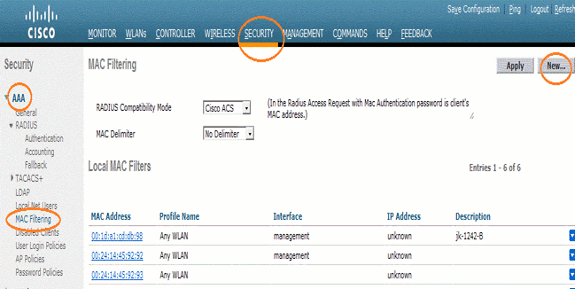
-
[New] をクリックします。[MAC Filters > New] ページが表示されます。
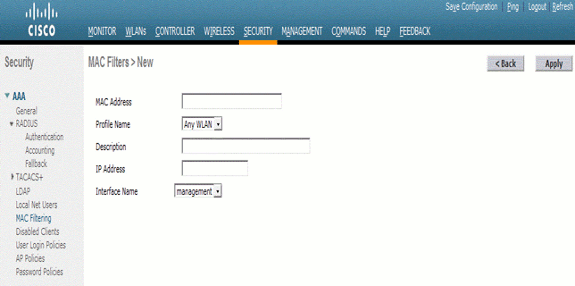
-
メッシュ アクセス ポイントの MAC アドレスを入力します。この例では、MACアドレス00:1d:a1:cd:db:98および64:9e:f3:90:7a:eaでAPを追加します。
-
[Profile Name] ドロップダウン リストから、[Any WLAN]を選択します。
-
[Description] フィールドで、コントローラのメッシュ アクセス ポイントを識別するための説明を指定します。
-
[Interface Name] ドロップダウン リストから、メッシュ アクセス ポイントを接続するコントローラ インターフェイスを選択します。この例では、[Management interface]を選択します。
-
[Apply] をクリックして、変更を確定します。この時点で、メッシュ アクセス ポイントが [MAC Filtering] ページの MAC フィルタのリストに表示されます。
-
[Save Configuration]をクリックして変更を保存します。
-
前述の手順を繰り返して、2 つ目のメッシュ アクセス ポイントの MAC アドレスをリストに追加します。
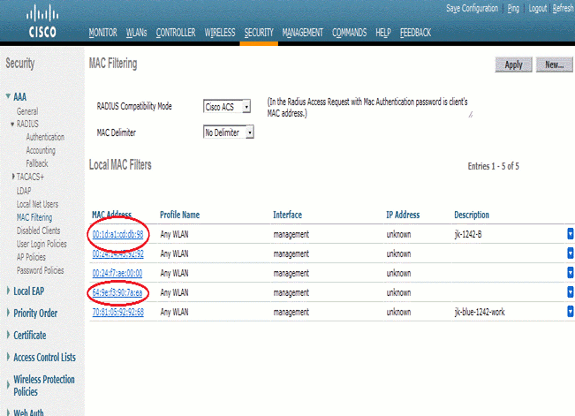
config macfilter add ap_mac wlan_id コマンドを発行して MAC フィルタに MAC アドレスを追加します。この設定例では、両方のメッシュ アクセス ポイントの MAC アドレスを追加します。
(Cisco Controller) >config macfilter add 00:1d:a1:cd:db:98 0 (Cisco Controller) >config macfilter add 64:9e:f3:90:7a:ea 0
メッシュ アクセス ポイントのロール(RAP または MAP)の定義
これは GUI による設定です。次のステップを実行します。
-
[Wireless]をクリックして [All APs] ページを開きます。
-
アクセス ポイントの名前をクリックします。この例では、[1524-Root]をクリックします。[All APs > Details]([General])ページが表示されます。
-
[Mesh]タブをクリックします。
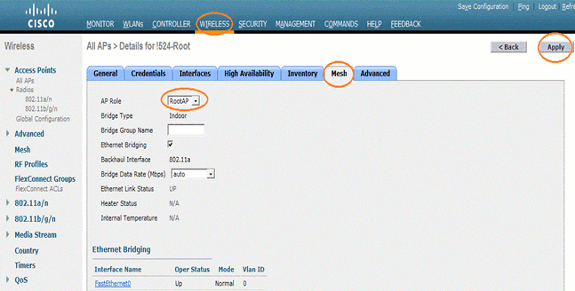
-
[AP Role] ドロップダウン リストから [RootAP]を選択します。
-
[Apply]をクリックして変更を適用し、アクセス ポイントをリブートします。
-
手順 1 から 5 を繰り返して、2 つ目のアクセス ポイント(たとえば、1524-Mesh)を [MeshAP] として設定します。
config ap role {rootAP | meshAP} Cisco_AP コマンドを発行します。
(Cisco Controller) >config ap role rootAP 1524-Root (Cisco Controller) >config ap role meshAP 1524-Mesh
確認
このセクションでは、設定が正常に動作していることを確認します。
Output Interpreter Tool(OIT)(登録ユーザ専用)では、特定の show コマンドがサポートされています。OIT を使用して show コマンド出力の解析を表示します。
AP が WLC に登録されると、WLC の GUI の上部にある Wireless タブで AP を表示できるようになります。
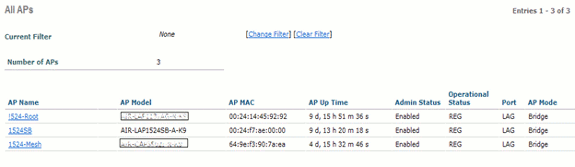
CLI では、show ap summary コマンドを使用して、AP が WLC に登録されたことを次のように確認できます。
(Cisco Controller) >show ap summary >show ap summary Number of APs.................................... 3 Global AP User Name.............................. admin Global AP Dot1x User Name........................ Not Configured AP Name Slots AP Model Ethernet MAC Location Port Country Priority ------------------ ----- -------------------- ----------------- ---------------- ---- ------- ------ 1524-Root 2 AIR-LAP1524SB-A-K9 00:24:14:45:92:92 default location LAG AU 4 1524SB 3 AIR-LAP1524SB-A-K9 00:24:f7:ae:00:00 default location LAG AU 4 1524-Mesh 2 AIR-LAP1524SB-A-K9 64:9e:f3:90:7a:ea default location LAG AU 4 (Cisco Controller) >
CLI では、次のように show mesh ap tree コマンドを使用して、AP が WLC に登録されたことを検証できます。
(Cisco Controller) >show mesh ap tree ======================================================= || AP Name [Hop Counter, Link SNR, Bridge Group Name] || ======================================================= [Sector 1] ---------- !524-Root[0,0,default] |-1524-Mesh[1,77,default] [Sector 2] ---------- 1524SB[0,0,cisco] ---------------------------------------------------- Number of Mesh APs............................... 3 Number of RAPs................................... 2 Number of MAPs................................... 1 ---------------------------------------------------- (Cisco Controller) >
トラブルシュート
このセクションでは、設定のトラブルシューティングに役立つ情報を紹介します。
メッシュAPがWLCにメッシュ ネットワークでの一般的な問題の一つ関連付けません。次の確認を行います。
アクセス ポイントの MAC アドレスが WLC の MAC フィルタ リストに追加されていることを確認します。これは、[Security] > [Mac Filtering]で確認できます。
MAP が WLC に接続されるまでは、MAP でコンソール アクセスを使用しないと AWPP の状態を確認できません。
ブリッジ グループの名前または地域から親を予想できる場合は、WLC を介して親にログインし、いくつかの show および debug コマンドを発行して、子 MAP が接続を試みているかどうかを確認できます。
-
show mesh adj child
-
debug mesh adj child
メッシュの状態マシンが完了しているかどうかを確認します。
-
最初に、AP が親を検出したかどうかを確認します。
1524-Mesh#show mesh status show MESH Status MeshAP in state Maint Uplink Backbone: Virtual-Dot11Radio0, hw Dot11Radio2 Configured BGN: Sr11-2106, Extended mode 0 Children: Accept child rxNeighReq 0 rxNeighRsp 7115 txNeighReq 4688 txNeighRsp 0 rxNeighRsp 55126 txNeighUpd 13770 nextchan 0 nextant 0 downAnt 0 downChan 0 curAnts 0 nextNeigh 3, malformedNeighPackets 0,poorNeighSnr 0 excludedPackets 0,insufficientMemory 0, authenticationFailures 0 Parent Changes 1, Neighbor Timeouts 2 Vector through a8b1.d4d4.f100: Vector ease 1 -1, FWD: 001d.a1cd.db98 -
この MAP は Maint 状態になっています。これは、この MAP が親を検出し、目的の AWPP 状態またはメッシュ状態になっていることを示しています。親は、MAC の末尾が db98 の AP です。
もう 1 つの確認方法として、メッシュの隣接関係テーブルに親エントリがある場合は、show mesh adjacency parent コマンドを発行します。
IP アドレスの確認:この IP アドレスは、この AP と親 AP の間でキー交換が正常に行われたかどうかを示します。IP アドレスがない場合は、DHCP サーバを確認します。この MAP のみが IP アドレスを取得できず、他の MAP が取得できる場合は、これが主な問題である可能性があります。
トラブルシューティングのためのコマンド
Output Interpreter Tool(OIT)(登録ユーザ専用)では、特定の show コマンドがサポートされています。OIT を使用して show コマンド出力の解析を表示します。
注:debug コマンドを使用する前に、『debug コマンドの重要な情報』を参照してください。
-
debug capwap detail enable:このコマンドは、CAPWAP メッセージのデバッグを表示します。
-
debug capwap events enable:この WLC コマンドの出力は、LAP が WLC に登録されたことを示します。
関連情報
更新履歴
| 改定 | 発行日 | コメント |
|---|---|---|
1.0 |
27-Aug-2012 |
初版 |
 フィードバック
フィードバック